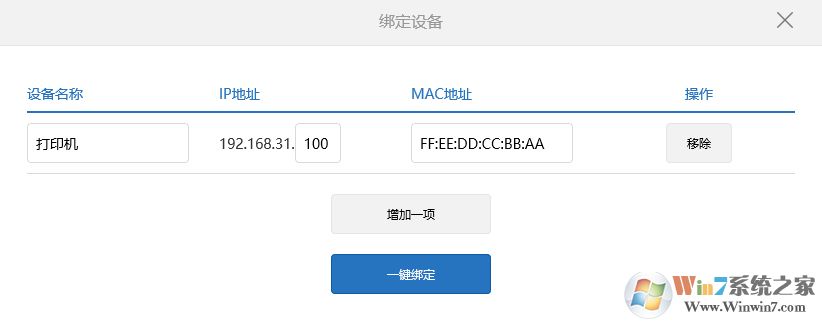
方法一:打印机有显示屏的
1、按一下打印机的菜单键进入菜单,按 ▼ 直至 INFORMATION(信息)出现。
2、按住 √ 键,直至 PRINT CONFIGURATION(打印配置页)出现。
3、按下 √ 键以打印配置页。
在打印脱机测试配置页的左上角位置有hardware address,就是要的mac地址。
方法二:通过CMD命令查看
在同一个网段的话,你开个cmd窗口,
运行一下ping打印机的ip地址,然后运行arp -a,
会显示ip和mac的对应条目。
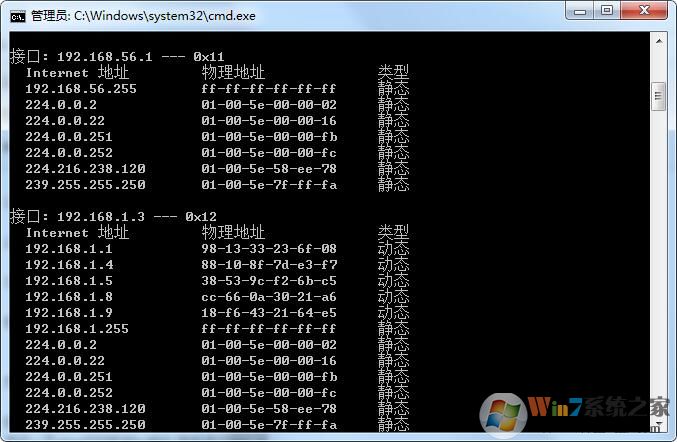
以上就查看网络打印机MAC地址的方法,当然了方法还有很多种,如果有更好的方案,大家欢迎提出来哦。
分享到:

